سلام خسته نباشید
من اولیین سیستم خودم دارم می بندم و تمام قطعات لازم خریداری کردم
بعد از نصب قطعات داخل کیس و بعد از ورود به بایوس باید چه تنظیماتی را اعمال کنم
مشخصات سیستم
پردازنده مرکزی AMD RYZEN5 3600X
مادربرد ASUS TUF X570 PLUS WIFI
رم Gskill Ripjaws V 16GB 8GBx2 3200Mhz CL16 DDR4
EVO PLUS 250G NVMe M2 ssd
هارد BarraCuda ST2000DM008 2T
کارت گرافیک GIGABYTE RX 580 GAMING 8GB GDDR5 MINING BULK
پاور GREEN GP1050B-OCDG
لطفا کمک کنید با تشکر
با عرض ادب خدمت شما دوست عزیز
در بیشتر مواقع سیستم شما به صورت اتوماتیک تمام تنظیمات را انجام میدهد و نیاز به تغییر ندارد
فقط شما میتوانید تنظیمات ساعت و همچنین نوع بایوس UEFI یا معمولی و ترتیب بوت را در صورتی که به صورت دلخواه شما نبود تغییر دهید
پیشنهاد میکنیم اگر با توجه به اینکه سیستم شما جدید میباشد حتما از حالت UEFI استفاده نمایید و ویندوزی که میخواهید نصب کنید نیز UEFI باشد
اگر قسمت خاصی از این تنظیمات مد نظر شما میباشد در پایین همین مطلب با ما در ارتباط باشید
با تشکر
تیم پشتیبانی
سلام ممنون از پشتیبانی خوب شما
من می خوام با استفاده از CD نصب ویندوز انجام بدم
و در چند تا سایت و دفرچه راهنمای مادربرد خواندم که باید موقع نصب ویندوز wifi از داخل بایوس غیره فعال کنم و بعد از نصب ویندوز و نصب درایور بعد فعالش کنم ولی چه طوری این کار انجام بدم
نصب با CD راه حل خوبی هست یا باید از فلش استفاده کنم
با سلام و عرض ادب خدمت شما دوست عزیز,
خیر نیازی به قطع وای فای نیست چون که هنگام نضب ویندوز هیچ اتصالی نخواهید داشت در صورتی که کابل وصل است ان را قطع کنید
به شما پیشنهاد میکنیم که با فلش ویندوز خود را تعویض کنید تا سریع تر انجام شود
توجه کنید که حتما درایو بوت خود را ssd m.2 قرار دهید
نیازی به دستکاری تنظیمات بایوس نیست مادربرد شما خودکار است مگر اینکه بخواهید رم را اورکلاک کنید
اگر هرگونه سوال یا مشکلی داشتید در همین بخش برای ما کامنت بگذارید
با تشکر
تیم پشتیبانی
برای نصب ویندوز در حالت UEFI باید چه کاری انجام بدم
اگر خواستم هارد جدیدی به سیستم اضافه کنم برای ۳ یا ۴ ماه دیگر از الان هارد در حالت RID قرار بدم یا لازم نیست
برای نصب ویندوز در حالت UEFI :
در نصب ویندوز با این روش، ممکن است سه حالت مختلف برایتان اتفاق بیفتد که ما هر سه پیشامد را برایتان آموزش خواهیم داد.
۱- اگر پس از نصب ویندوز پیغام زیر را مشاهده کردید، آموزش های زیر را دنبال کنید.
Windows cannot be installed to this disk. The selected disk is of the GPT partition style

دلایل بوجود آمدن این خطا:
– استایل پارتیشن Partition Style شما به صورت GPT می باشد.
– ویندوز در حالت UEFI نصب شده است. (اگر پارتیشن بندی هارد دیسک شما از نوع GPT میباشد، ویندوزی که قصد دارید روی آن نصب کنید حتما باید بصورت UEFI باشد)
توجه: در لپ تاپ هایی که دارای ویندوز اورجینال شرکت مایکروسافت میباشند از تاریخ عرضه ویندوز ۸ در شرکت Partition Style هارد دیسک بصورت GPT نصب میشود و ویندوز بصورت UEFI نصب میشود.
نکته اول: جهت نصب ویندوز در این حالت میبایست حداقل یکی از گزینه های زیر را در اختیار داشته باشید :
یک دیسک دی وی دی حاوی فایلهای UEFI (در سیستم فقط یک ویندوز ۶۴ بیتی موجود باشد)
یک فلش یو اس بی bootable بصورت GPT که حاوی فایلهای UEFI باشد.
نکته دوم: نحوه تشخیص فایلهای UEFI در دیسک و یا فایل ایزو
۱- وارد فایلهای دیسک مد نظر شوید.
۲- فولدر EFI را باز کنید.
۳- اگر فولدرهای Microsoft و Boot در دیسک موجود بود، بدین معناست که دیسک مورد نظر حاوی فایلهای UEFI میباشد.
نکته سوم: نحوه بوت کردن دیسک ها و فلش یو اس بی:
ابتدا وارد قسمت بوت در بایوس سیستم خود شوید.
حالا دو گزینه قابل رویت میباشد. گزینه اول رایتر/فلش می باشد.
و گزینه دوم رایتر/فلش همراه با کلمه UEFI میباشد که شما باید این گزینه را انتخاب کنید.

حالا باید سیستم خود را ریست کنید. سیستم فایلهای ویندوز را لود میکند تا به مرحله نصب ابتدیی ویندوز برسد. اگر پارتیشن های هارددیسک خود را بصورت زیر دیدید، مطمئن باشید که تا اینجا آموزش ها را درست انجام داده اید :
۱– یک پارتیشن ۳۰۰ مگابایتی به اسم Recovery
۲– یک پارتیشن ۱۰۰ مگابایتی به اسم System
۳– یک پارتیشن ۱۲۸ مگابایتی به اسم MSR
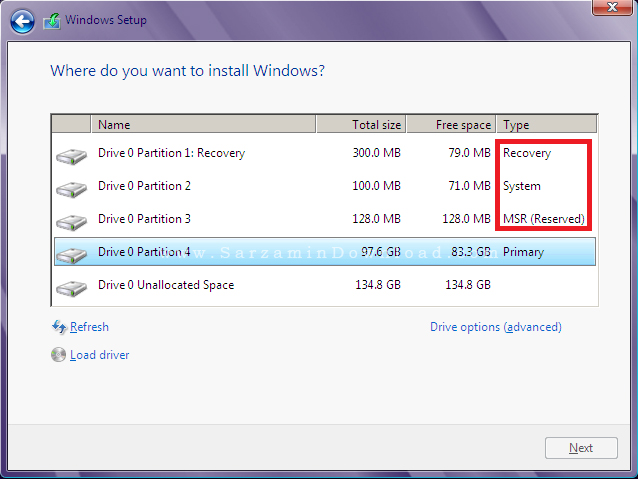
سپس شما میبایست پارتیشن Primary را انتخاب و ویندوز را نصب کنید.
۲- اگر با پیغام زیر مواجه شدید:
Windows cannot be installed to this disk. the selected disk has an MBR partition table. on EFI systems, Windows can only be installed to GPT disks.
دلایل این خطا میتواند یکی از موارد زیر باشد:
– Partition Style سیستم در حالت پیشفرض MBR میباشد.
– دیسک/ فلش یو اس بی توسط شما و یا سیستم بصورت UEFI بوت شده است.
جهت رفع این خطا میبایست مراحل زیر را انجام دهید:
– دیسک dvd را بصورت عادی boot کنید. در لیست بوت گزینه ای را انتخاب کنید که در آن عبارت UEFI نوشته نباشد.
– از تنظیمات بایوس اگر Boot Mode روی UEFI بود میبایست آن را به Legacy تغییر دهید.
– سپس Secure Boot را روی حالت خاموش بگذارید.
– در مرحله آخر فلش یو اس بی را نیز بوتیبل کنید.
۳– اگر ویندوز شما در حالت معمولی نصب شده است و قصد دارید آن را بصورت UEFI نصب کنید، این قسمت را بخوانید:
درایو MBR فقط امکان پشتیبانی و فرمت دیسک های با حجم ۲.۲ ترابایت را دارد. به همین خاطر اگر هارد دیسک بالاتر از ۳ ترابایت دارید، درایو مورد نظر میبایست بصورت GPT فرمت شود و اگر قصد دارید روی آن ویندوز نصب کنید می بایست ویندوز بصورت UEFI نصب شود. جهت نصب در این حالت آموزش زیر را دنبال کنید.
قدم اول: ابتدا کلیه فایلهای خود را به یک هارد دیسک دیگر انتقال دهید زیرا باید درایو MBR را دوباره بصورت GPT پارتیشن بندی کنید که طبیعتا کلیه فایلهای شما پاک میشود.
قدم دوم: دیسک یا فلش یو اس بی خود را بوتیبل کنید.
قدم سوم: نصب ویندوز را ادامه دهید. اگر با پیغام خطای دوم برخورد کردید، یعنی آموزش ها را درست انجام داده اید.
قدم چهارم: حالا به کمک دکمه Delete تمام پارتیشن های خود را حذف کنید.

قدم پنجم: روی New کلیک کنید و ظرفیتی برای درایو مربوط وارد کنید.
قدم ششم: با ایجاد درایو C، چهار پارتیشن مخصوص UEFI /GPT نیز ساخته می شوند. حالا سایر درایوها را نیز ایجاد و به هریک ظرفیتی اختصاص دهید. دقت کنید که پارتیشن های Recovery, System, MSR نباید حذف شوند.
قدم هفتم: پارتیشن Primery را انتخاب و ویندوز را روی آن نصب کنید.
باتشکر,
تیم پشتیانی
سلام
با تشکر از زحمات و کمک شما برای حل این مشکل
نیاز به بروزرسانی بایوس هست
خیر نیازی به به روز رسانی بایوس نمیبشاد







